如何使用CAD的缩放比例参照
发布时间:2017-03-02 11:33
如何使用CAD的缩放比例参照呢?其实方法很简单,下面是小编带来关于如何使用CAD的缩放比例参照的内容,希望可以让大家有所收获!
使用CAD的缩放比例参照的方法
1.绘制底圆
先绘制1个圆,半径值任意,然后使用多重复制的方法复制另外4个圆。
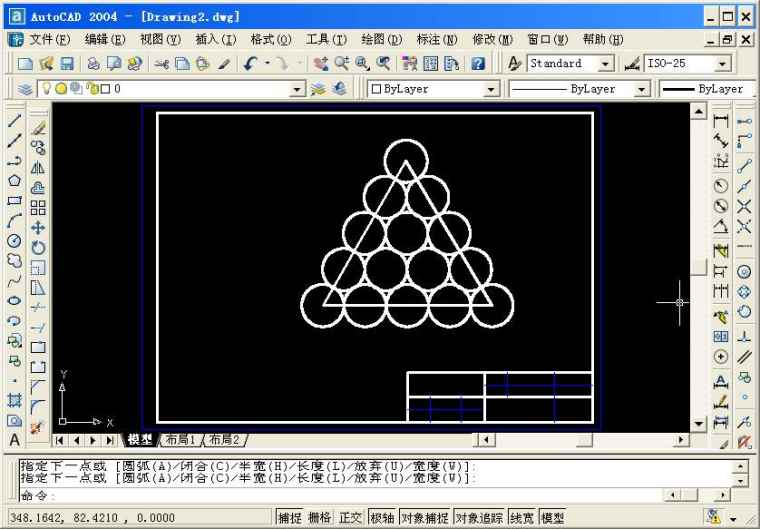
提示:如果你觉得不容易控制,可以借用矩形阵列的方法完成,将行设置为1,将列设置为4,列偏移设置为圆的直径即可,直径事先标注一个尺寸即可,这样就可以快速画出正三角形底部的5个圆。
2.草图设置
单击“工具→草图设置”,进入“草图设置”对话框,切换到“极轴追踪”选项卡,在这里设置极轴的增量角。由于是一个正三角形,因此“增量角”应该设置为60°(图3),并选中“用所有极轴角设置追踪”项;接着切换到“捕捉和栅格”选项卡,勾选“启用捕捉”复选框和“极轴捕捉”单选框。极轴距离指圆的直径值。
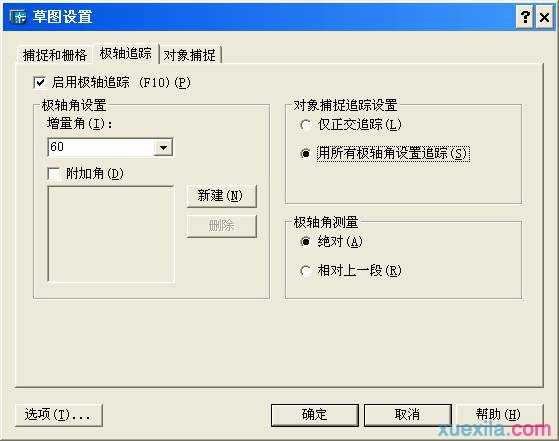
3.绘制上层圆
选中4个圆,然后点击工具栏上的复制图标,以圆心为复制的基点(图4),待极轴追踪线旁边显示出“极轴:27.0000 < 60°”的字样时(这里27.0000是圆的直径,60°即极轴追踪角度),按下鼠标左键即可画出这4个圆,接下来按照类似的办法即可依次画出上面的3个圆、2个圆和1个圆。
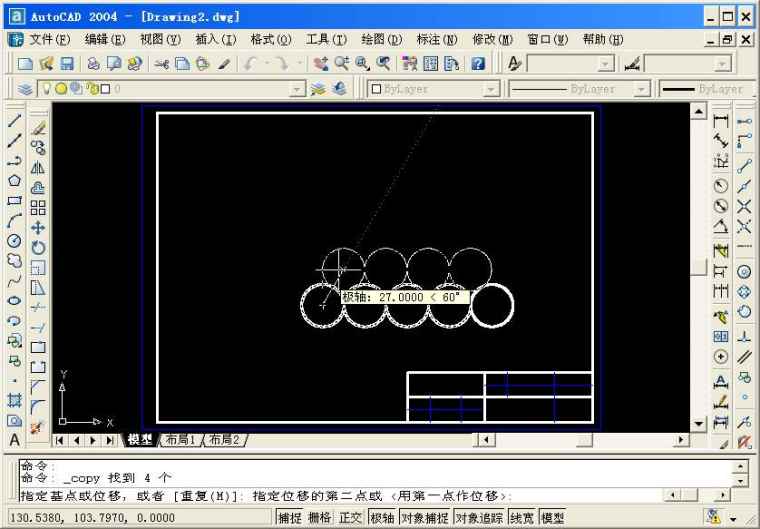
4.绘制三角形
以圆心为顶点画出一个正三角形,注意一定要使用“多段线”(pl)的方法,目的是让这个正三角形成为一个实体,而不是三条直线(图5)。
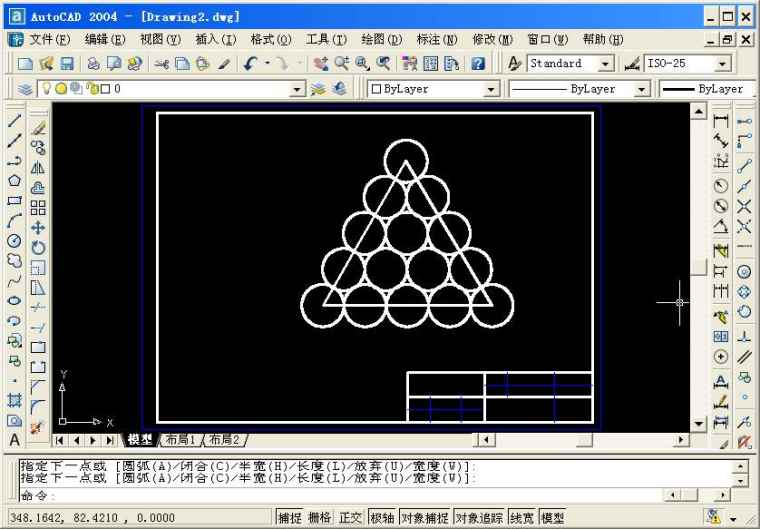
使用偏移复制的方法画出与圆相切的外切三角形,注意不需要输入偏移距离,而应该使用“t”参数,即指定通过点。
最后删除里面的正三角形,然后选定外切三角形和15个圆(全部对象),基点可任意选择,注意不要输入比例因子,而应该选择参照缩放,输入“r”参数,然后以底边为参照长度,新长度是150。

如何使用CAD的缩放比例参照的评论条评论